

Самым очевидным способом удалить Webalta из Mozilla Firefox кажется обычная смена домашней страницы. Но после перезапуска браузера выясняется, что никуда навязчивая стартовая страница не делась. В этом случае придется действовать более радикальными методами — править файл настроек user.js.
Обычно этот файл находится по следующему адресу:
С:\\Documents and Settings\Имя_текущего_пользователя\Application Data\Mozilla\Firefox\Profiles\xxxxxxxx.default (вместо xxxxxxxx будет произвольная комбинация букв и цифр, индивидуальная для каждого компьютера).
Учтите, что папка Documents and Settings может быть скрытой, поэтому вам предварительно нужно будет включить отображение скрытых файлов и папок. Если система стоит у вас не на диске С, а на другом разделе, папку Documents and Settings искать нужно будет на системном диске, а не на диске С.
Итак, в указанной папке найдите файл user.js и откройте его текстовым редактором, к примеру, стандартным Блокнотом (кликните правой кнопкой, выберите пункт «Открыть с помощью» и в списке программ выберите Блокнот, галочку «Использовать выбранную программу для всех файлов такого типа» ставить не надо).
Открыв файл, найдите строки, в которых встречается запись _http//webalta.ru. Замените ее на адрес вашей предпочитаемой домашней страницы (к примеру, http://www.google.com или http://www.yandex.ru).
Если вы хотите, чтобы вместо домашней страницы открывалась чистая вкладка, нужно вписать в эту строку about:blank. Если вы используете дополнение для создания визуальных закладок Speed Dial и привыкли использовать его в качестве стартовой страницы, введите в строку следующий текст: chrome://speeddial/content/speeddial.xul.
Сохраните изменения и закройте файл.
Также нужно в этой же папке проверить файл prefs.js. Откройте его Блокнотом, найдите строки, в которых встречается уже знакомая вам запись _http//webalta.ru, смените ее на тот же адрес стартовой страницы, который вы вписывали в предыдущем файле, и сохраните внесенные изменения.
Если боитесь пропустить нужную строку, можно использовать функцию автозамены. Для этого в меню Блокнота «Файл» выберите пункт «Заменить» или используйте комбинацию клавиш Ctrl + H. В строке «Что» введите текст _http//webalta.ru, в строке «Чем» — желаемый адрес стартовой страницы, затем нажмите кнопку «Заменить все».
Желательно перед редактированием сохранить копии файлов user.js и prefs.js в отдельной папке или на флешке на тот случай, если вы что-то отредактируете неправильно, и понадобится вернуть все в исходный вид.
Вот теперь можно изменять стартовую страницу в браузере. Для этого в меню «Инструменты» выберите пункт «Настройки». В открывшемся окне настроек перейдите на вкладку «Основные» и найдите строку «Домашняя страница». Введите туда URL сайта, который хотите сделать домашней страницей (тот же, который вы вводили при редактировании файлов user.js и prefs.js), нажмите ОК.
На всякий случай можете проверить реестр и свойства ярлыка браузера. Для правки реестра нажмите «Пуск», затем «Выполнить», введите команду regedit и нажмите ОК. В открывшемся редакторе реестра нажмите «Правка», выберите пункт «Найти» и в строке поиска введите webalta. По окончании поиска удалите найденные значения. Учтите, что все манипуляции с реестром вы выполняете на свой страх и риск, поэтому если не уверены в своих действиях — лучше ничего не делайте.
Для просмотра свойств ярлыка кликните правой кнопкой по ярлыку Mozilla Firefox на рабочем столе и выберите пункт «Свойства». В окне свойств перейдите на вкладку «Ярлык» и обратите внимание на строку «Объект». Там должно быть написано:
«C:\Program Files\Mozilla Firefox\firefox.exe»
Если вместо этого вы видите текст вида «C:\Program Files (x86)\Mozilla Firefox\firefox.exe» http://start.webalta.ru/, смело удаляйте лишний текст и жмите «Применить», а затем «ОК».
Теперь вы знаете, как удалить Webalta из Mozilla Firefox. Надеемся, навязчивая стартовая страница вас больше не побеспокоит.






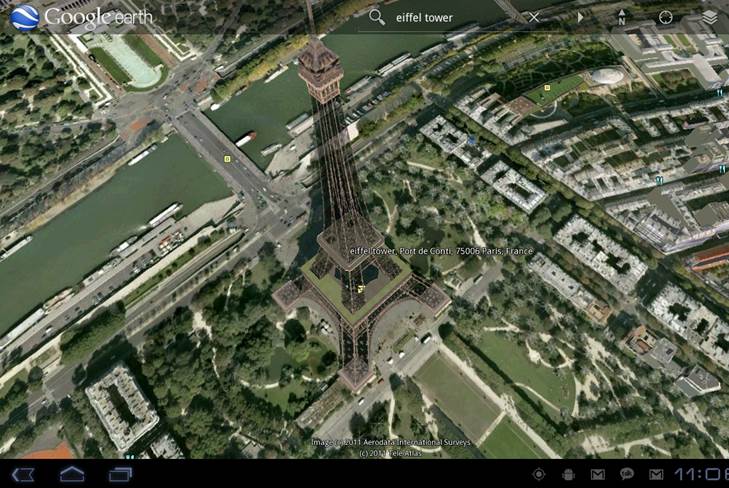





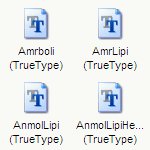










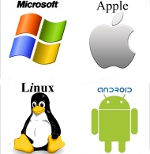







Это то все хорошо. Но как обстоят дела с оперой?
[quote name=»ASTIN»]Это то все хорошо. Но как обстоят дела с оперой?[/quote]Нужно удалить из реестра все ключи, в которых упоминается webalta, а потом поменять в настройках браузера домашнюю страницу.
Огромное спасибо. Перерыл все возможные варианты всё вычистил, а вот в строку ярлыка запуска заглянуть не додумался. А собака сидела именно там.
Как я убрал Webaltu.Загружаем программу Revo Uninstaller пишем название программы и удаляем только выделенное.
Их вообще судить надо за такое! Как еще этот сервис живет и процветает? Зла не хватает. Полчаса из реестра ее вычищал. И то в мозиле тулбар ихний остался. Быть может, после перезагрузки исчезнет…
Спасибо большое, статья очень помогла!
Теперь проблем не возникает:)
Спасибо огромное Совет очень помог на счет user.js просто стирайте все строчки и все , )) Огромное спасибо еще раз тому кто разместил эту информацию
Дохожу до папки Documents and settings, там есть папки user и all users,не могу найти application data.Что делать?
Все здорово, но я не могу поменять свойства ярлыков: пишет «не удается сохранить Mozilla Firefox.lnk отказано в доступе. ПОМОГИТЕ!!!!!!!!!!!
я не могу почистить ярлык -отказано в доступе
ситуация с проблемами изменения свойства ярлыка:
я делала так (мне помогло): правая кнопка мыши — свойства браузера — вкладка ярлык — «найти объект». вытаскиваем ярлык по новой, старый удаляем. :)помогло с 4 браузерами
Ужасная webalta так и просит ddos-атаки! Ну что же, теперь этот сайт мишень номер один для слива негатива который только есть в моей голове
в ярлыке не удается изменить объект, пишет, что нет разрешения от администратора. Помогите пожалуйста. Сил уже не хватает…
И что, нашёл я эту папку, перерыл всё от и до…. Этого файла нет вобще! а стартовая страница как была так и есть!
Зайдите в свойства ярлыка на рабочем столе и нажмите кнопку «расположение файла». Затем удалите все что там увидите. Затем удалите сам ярлык браузера с рабочего стола. Зайдите в Program Files на диске С ( ну или где у вас стоит система) и создайте новый ярлык на рабочий стол из папки с установленным браузером.